Heim >System-Tutorial >Windows-Serie >So wechseln Sie in Win7 in den abgesicherten Modus
So wechseln Sie in Win7 in den abgesicherten Modus
- PHPznach vorne
- 2023-12-26 18:09:506161Durchsuche
Win7-System ist ein sehr einfach zu bedienendes System. Während der kontinuierlichen Nutzung fragen sich viele Freunde, wie man im Win7-System in den abgesicherten Modus wechselt. Heute bringt Ihnen der Editor ein ausführliches Tutorial mit Bildern und Text, wie Sie auf einem Win7-Computer in den abgesicherten Modus wechseln.

Bild- und Text-Tutorial zum Aufrufen des abgesicherten Modus in Win7:
Methode 1: Verwenden Sie Tastenkombinationen, um erweiterte Startelemente einzugeben
1 Drücken Sie wiederholt die Taste „F8“, bevor Sie den Windows-Systemstartbildschirm starten , oder halten Sie die „STRG“-Taste gedrückt. Auf diese Weise können wir die erweiterten Startoptionen des Windows-Systems aufrufen und den abgesicherten Modus aktivieren.
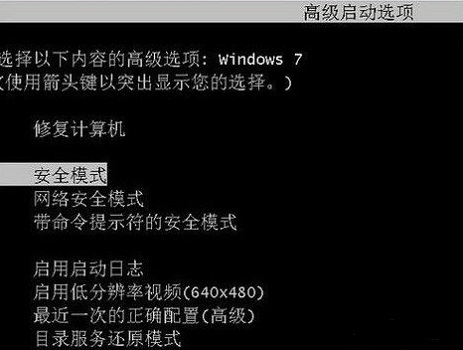
Methode 2: Stellen Sie den Start so ein, dass er erweiterte Startelemente eingibt
1 Wenn das Win7-System normal starten kann, können Sie mit der Kombination „Win-Taste + R“ das Ausführungsfeld öffnen, „Msconfig“ eingeben und die Eingabetaste drücken um das Systemkonfigurationsmenü zu öffnen.
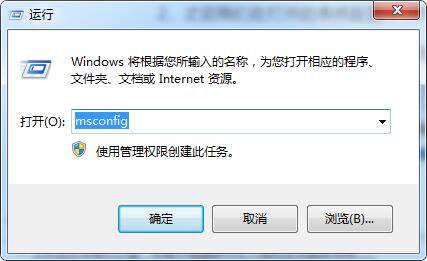
2. Wechseln Sie in der geöffneten Systemkonfiguration zur Optionsseite „Boot“, wählen Sie das Startelement „Win7“ aus, aktivieren Sie dann die Option „Sicherer Start“ und klicken Sie dann unten auf „Speichern“. Nach diesem Vorgang wird beim Neustart des Computers zunächst das Startmenü aufgerufen, und wir können den abgesicherten Modus zum Aufrufen auswählen. Wenn wir später mit dem normalen Booten fortfahren möchten, können wir das Systemkonfigurationsmenü auch über die Ausführungsbox öffnen und auf der Seite „Boot“ das Kontrollkästchen „Sicherer Boot“ deaktivieren.
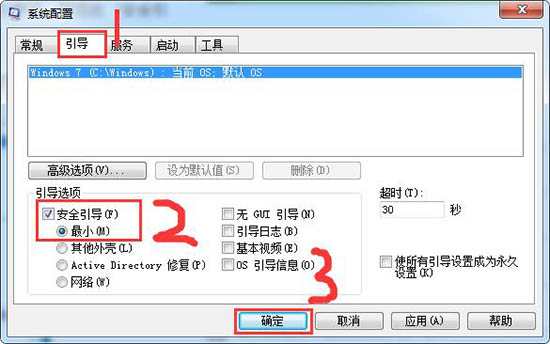
Das obige ist der detaillierte Inhalt vonSo wechseln Sie in Win7 in den abgesicherten Modus. Für weitere Informationen folgen Sie bitte anderen verwandten Artikeln auf der PHP chinesischen Website!
In Verbindung stehende Artikel
Mehr sehen- Was sind Linux und Windows? Was ist der Unterschied zwischen Linux und Windows?
- So aktivieren Sie die Telnet-Funktion im Win10-System
- Was ist der abgesicherte Modus mit Eingabeaufforderung?
- Was soll ich tun, wenn der Windows-Bootmanager nicht auf das System zugreifen kann?
- Rufen Sie das grafische Tutorial zu den BIOS-Einstellungen des ASUS-Motherboards auf

